Como aumentar ou diminuir o zoom no excel?
Assim como outros aplicativos do Microsoft Office, o Excel também possui a funcionalidade de aumentar e diminuir o zoom na planilha. O Excel permite zoom máximo de até 400% e zoom out de até 10%, o que significa que o usuário pode ampliar o tamanho da planilha até um nível máximo de 400% e pode realizar um zoom out de até 10%.
Semelhante a outros recursos do Excel, o recurso de aumentar e diminuir o zoom pode ser usado manualmente ou usando o atalho do teclado.
Atalho de teclado para ampliar – Diminuir zoom no Excel
Aqui fornecemos dois atalhos de teclado para aumentar e diminuir o tamanho da planilha, conforme mencionado abaixo:
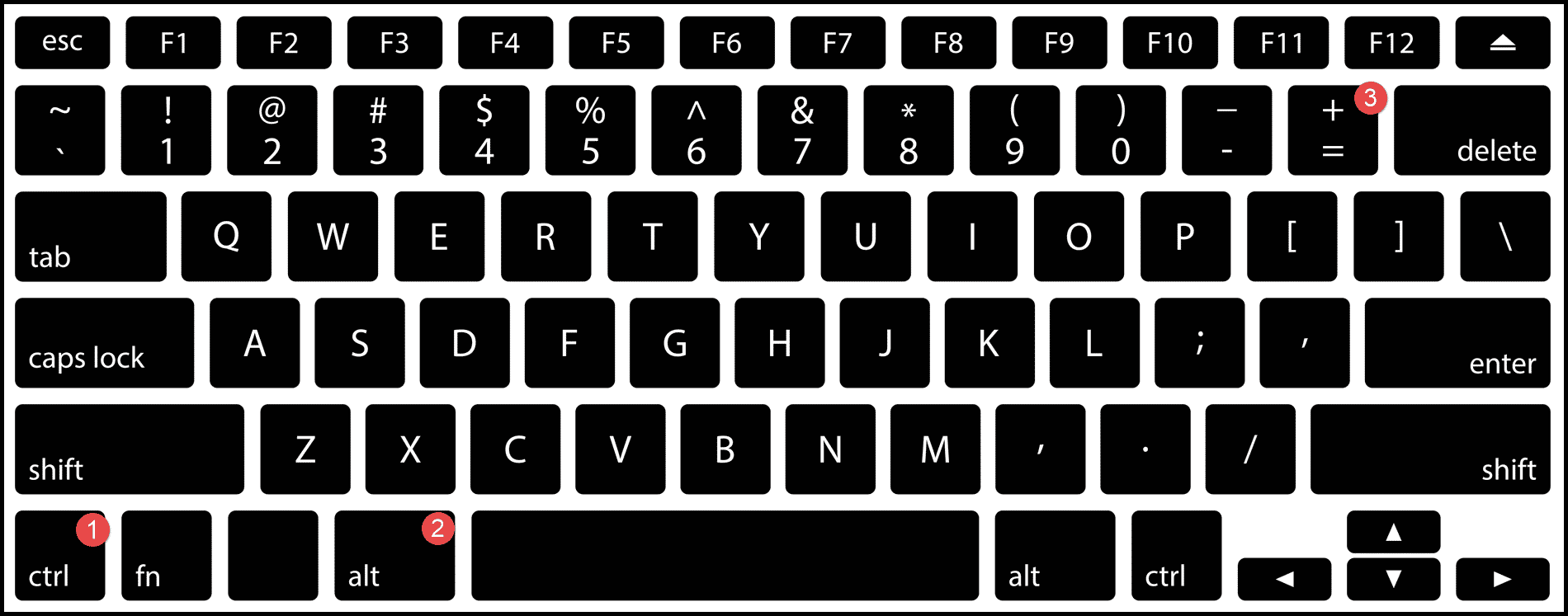
Ctrl + Alt + + Para ampliar
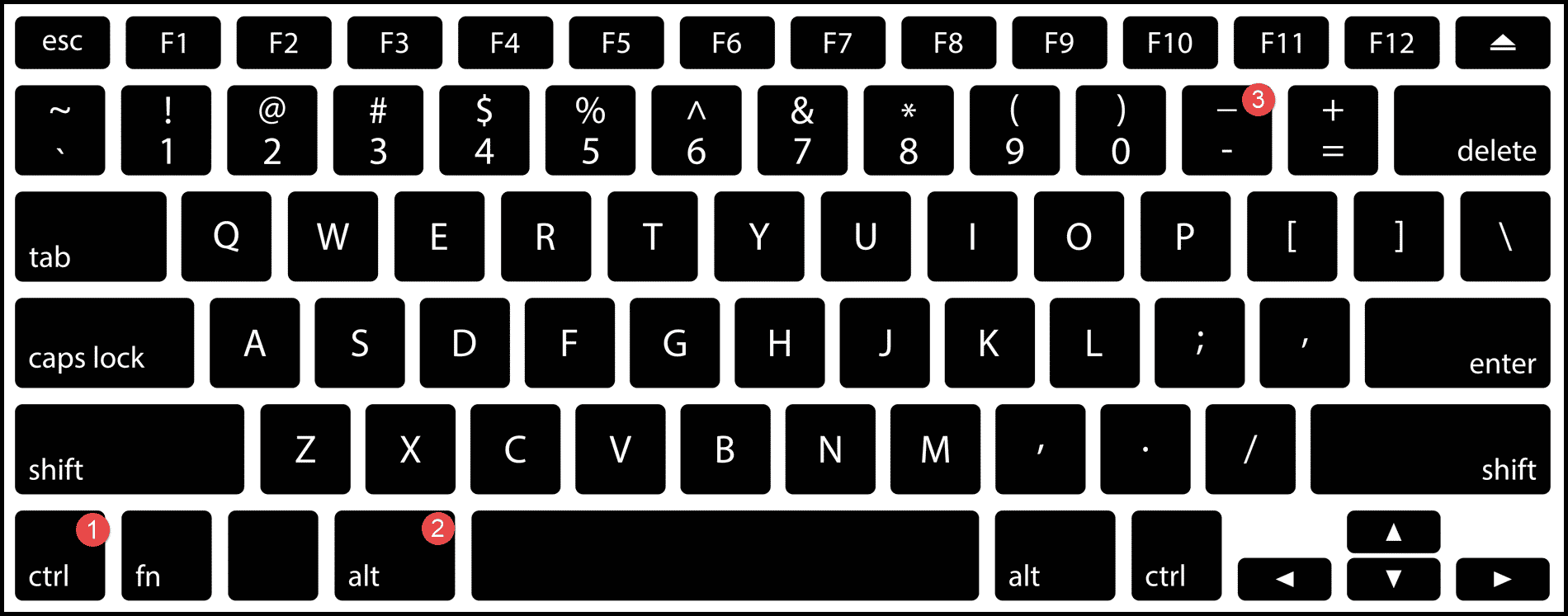
Ctrl + Alt + – Para diminuir o zoom
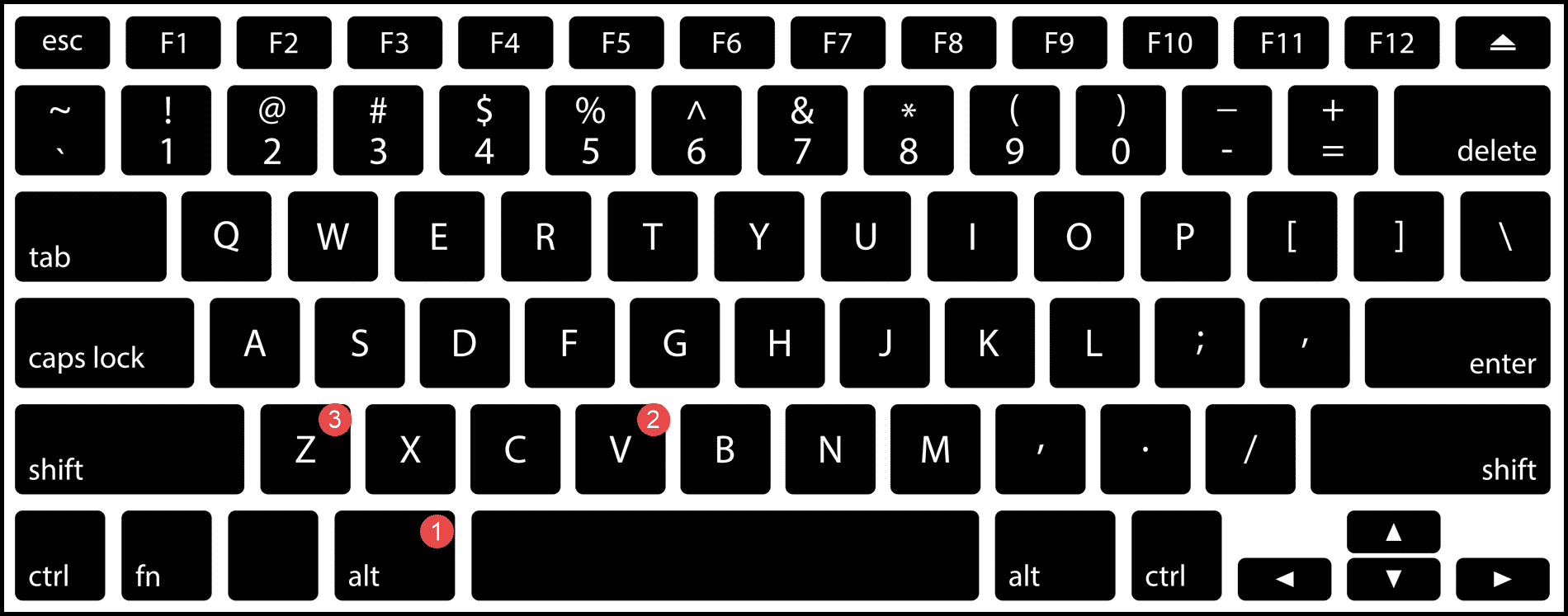
Alt → V → Z
Etapas para aumentar o zoom – diminuir o zoom usando um atalho de teclado
- Primeiro, abra a planilha que deseja ampliar ou reduzir.
- Depois disso, mantenha pressionadas as teclas “Ctrl + Alt” e pressione o sinal de mais “+” ou o sinal de menos “-” para aumentar ou diminuir o zoom, respectivamente.
- Ou pressione as teclas “Alt → V → Z” na ordem e você abrirá a caixa de diálogo “Zoom”.
- Agora, selecione a opção predefinida de aumentar o zoom ou selecione “Personalizado” para aumentar ou diminuir o zoom usando as teclas de seta para cima e para baixo do teclado conforme necessário e pressione “Enter”.
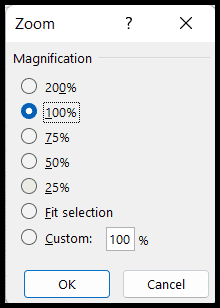
Aprendizado
- Se você aumentar ou diminuir o zoom na planilha atual, o Excel só aumentará o zoom nessa planilha e as outras planilhas dessa pasta de trabalho permanecerão inalteradas.
- Para aumentar ou diminuir o zoom em várias planilhas de uma vez, selecione todas as planilhas (guias) e use os atalhos de aumentar ou diminuir o zoom.
- Se você tiver um teclado com teclas numéricas, às vezes a tecla – menos não funciona corretamente nas teclas superiores, então é melhor usar as teclas + mais e – menos nas teclas numéricas.
Mais tutoriais
⇠ Retornar aos atalhos do Excel (folha de dicas em PDF)